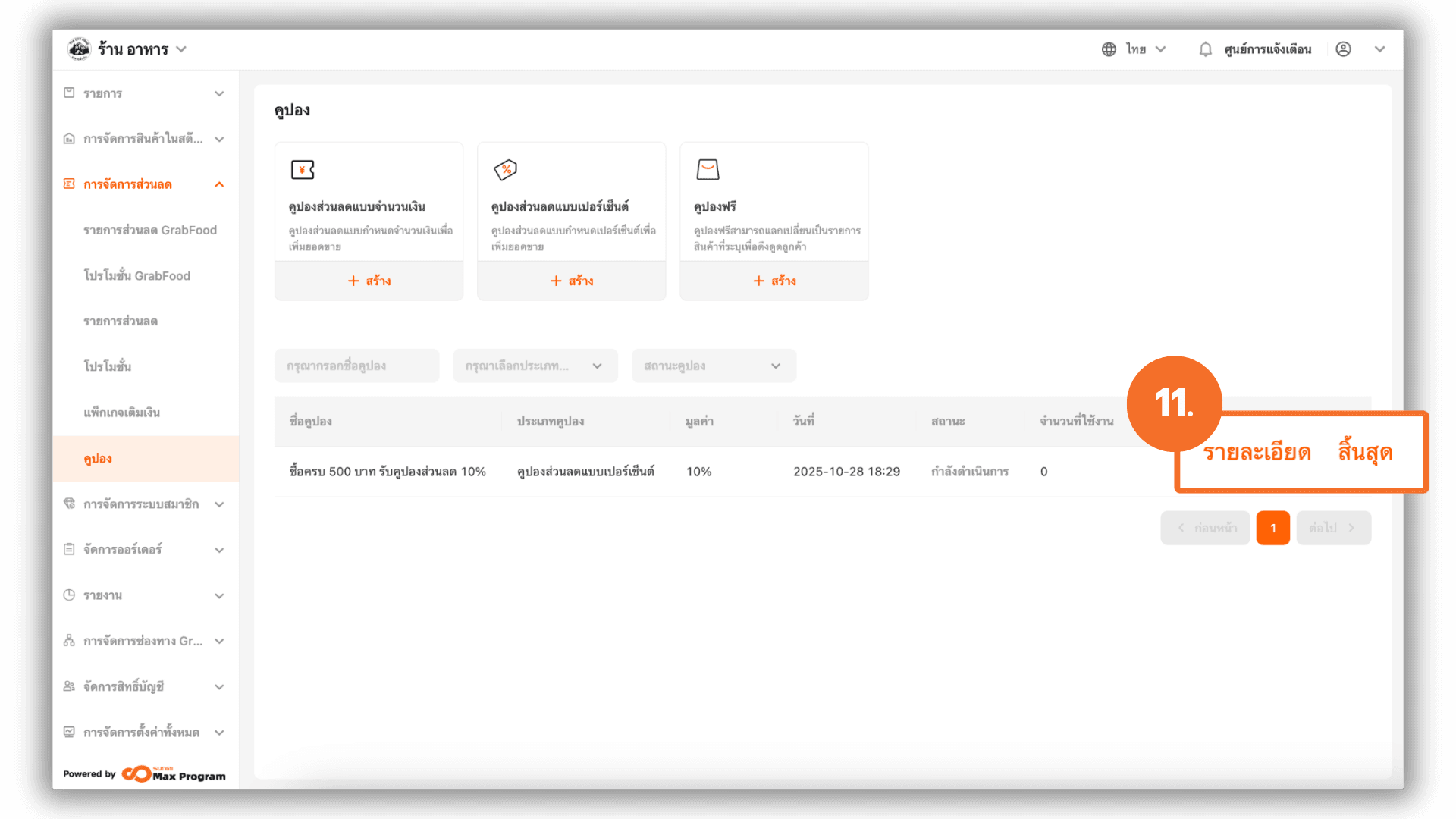คูปองส่วนลดแบบเปอร์เซ็นต์
2025-08-28 14:29
คู่มือนี้ช่วยให้สามารถสร้างและจัดการคูปองส่วนลดได้อย่างมีประสิทธิภาพ ถูกต้อง และตรงตามความต้องการทางธุรกิจ ทั้งยังช่วยลดเวลาในการเรียนรู้ระบบและเพิ่มความมั่นใจในการใช้งานจริง
1. เข้าสู่ระบบหลังบ้าน (Back Office)
ไปที่เว็บไซต์ login.gpos.co.th กรอก อีเมล และ รหัสผ่าน แล้วคลิกเข้าสู่ระบบ ให้ไปที่เมนู การจัดการส่วนลด เลือกหัวข้อ คูปอง

2. สร้างคูปองส่วนลดแบบจำนวนเงิน
ในหน้า “คูปอง” ให้เลือกหัวข้อ คูปองส่วนลดแบบเปอร์เซ็นต์ คลิกปุ่ม “+ สร้าง” เพื่อเริ่มการสร้างคูปองใหม่
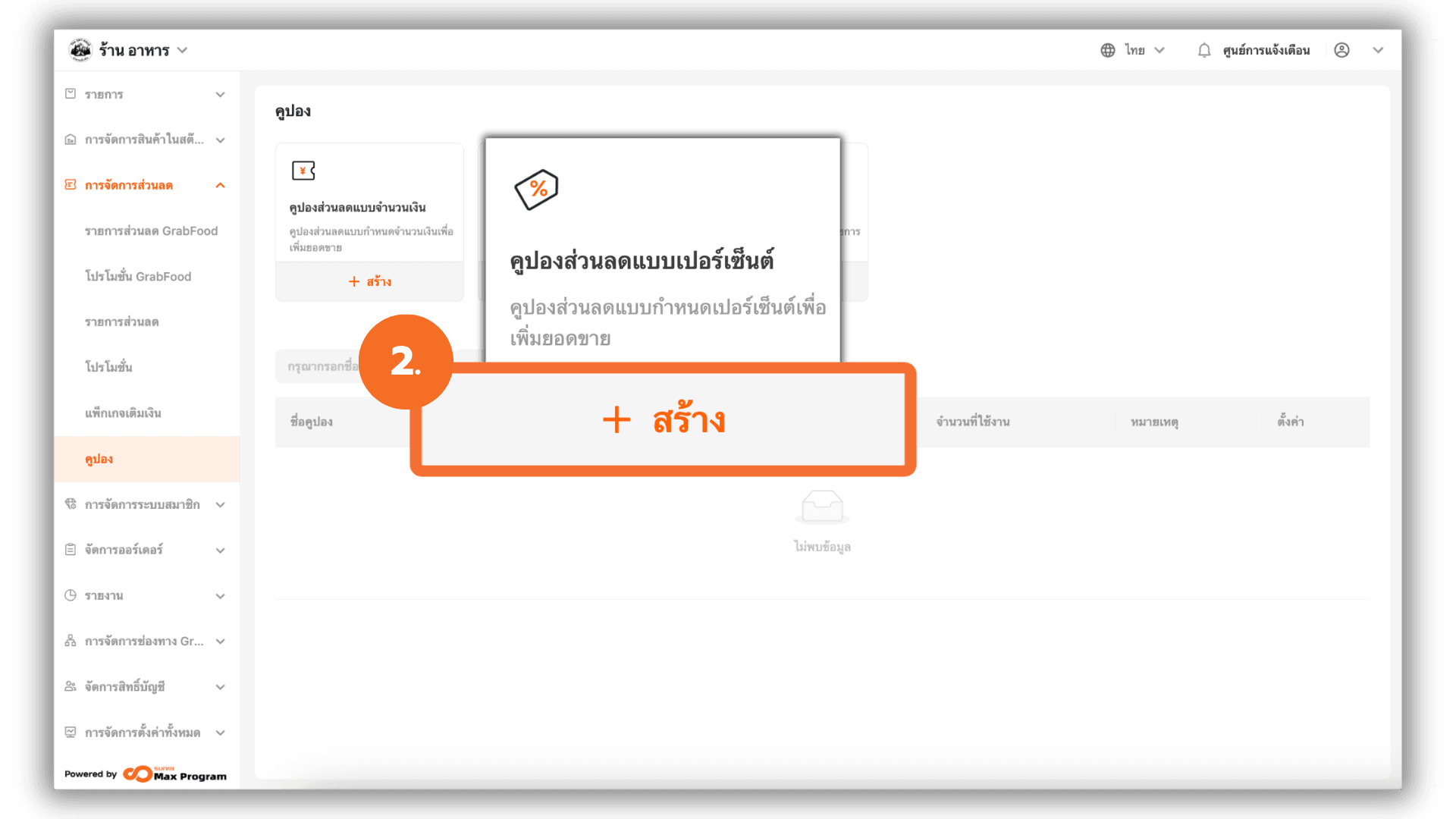
3. กรอกข้อมูลพื้นฐาน
ระบบจะขึ้นให้ระบุ “ข้อมูลพื้นฐาน” ให้กรอกรายละเอียดดังนี้
- ชื่อคูปอง - ตั้งชื่อคูปองเพื่อให้ง่ายต่อการจำ เช่น “ซื้อครบ 500 บาทรับคูปองส่วนลด 10%”
- มูลค่าคูปอง - ระบุจำนวนเงินส่วนลดที่ต้องการให้เช่น “10%”
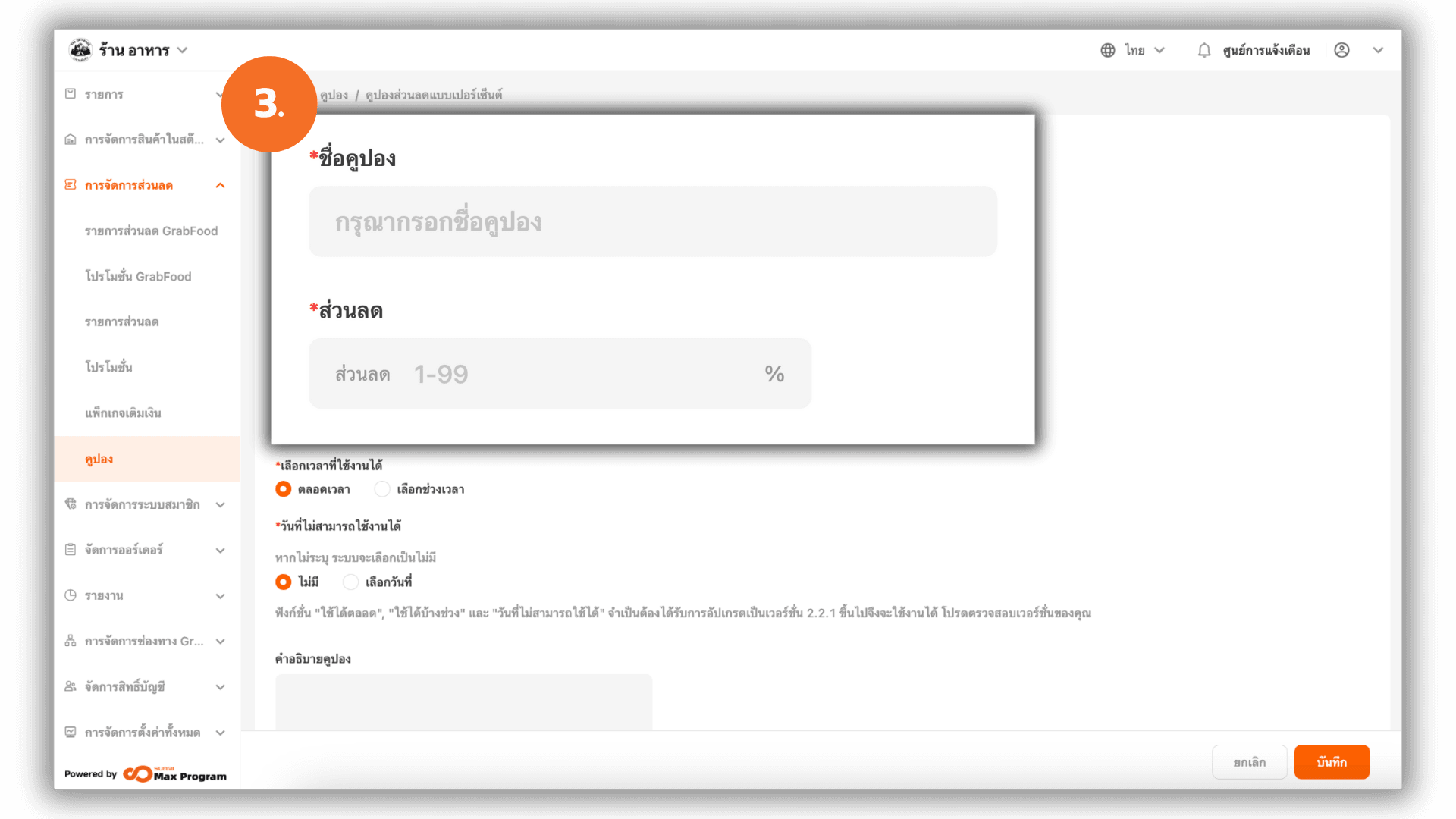
4. กำหนด “วันที่ใช้งาน”
สามารถเลือกวันที่ใช้งานคูปองได้ 2 แบบ
- ทุกวัน - คูปองสามารถใช้งานได้ตลอดเวลาโดยไม่จำกัดวันเริ่มต้นหรือสิ้นสุด
- กำหนดวันที่ - ระบบจะเปิดช่องให้ระบุ วันที่เริ่มต้นใช้งาน และ วันที่สิ้นสุดการใช้งาน
ตัวอย่าง : คูปองใช้ได้ตั้งแต่วันที่ 1 ต.ค. 2568 – 31 ต.ค. 2568
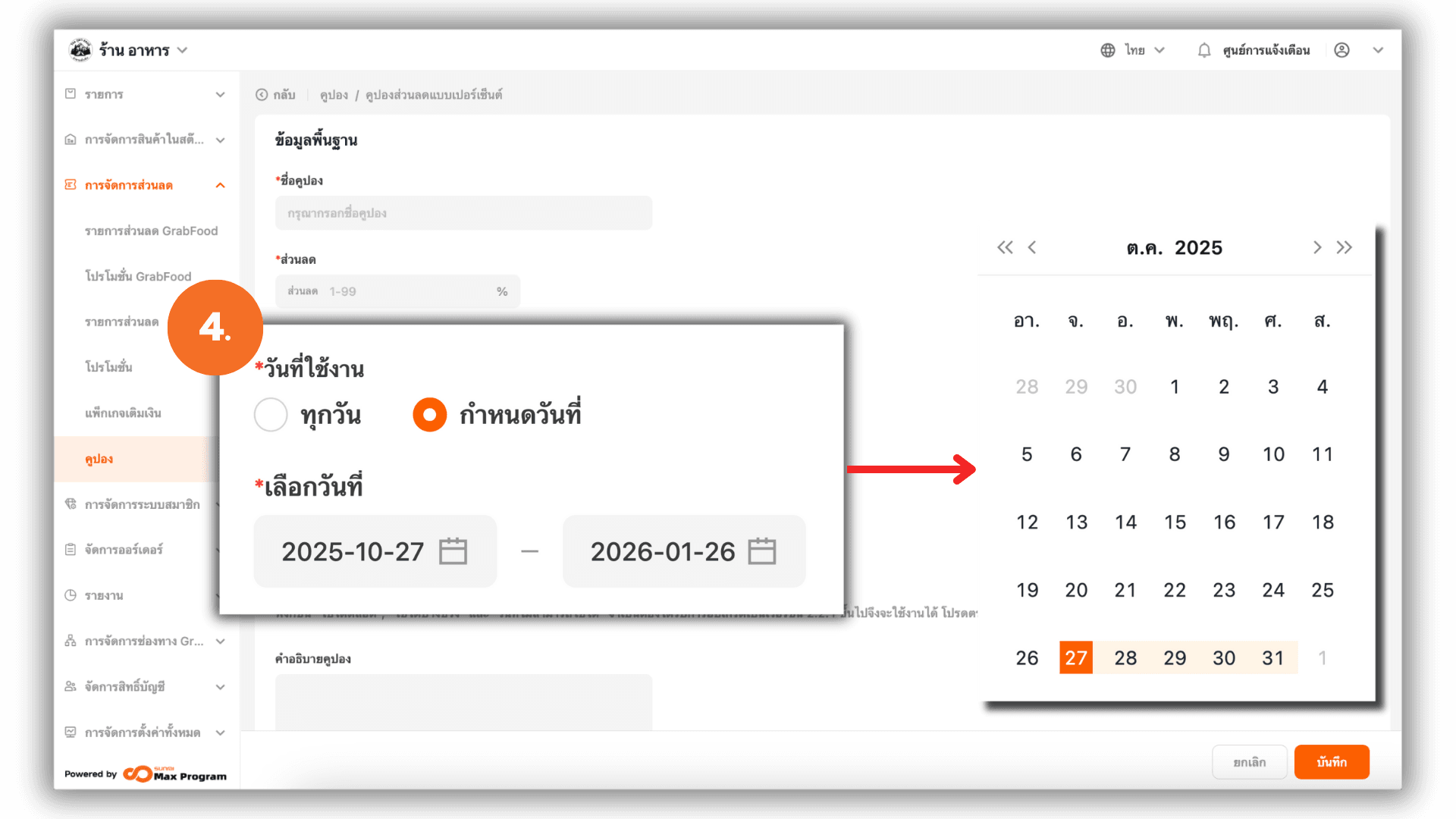
5. เลือก “ช่วงวันที่ใช้งานได้”
สามารถเลือกช่วงวันที่ใช้งานคูปองได้ 3 รูปแบบ
- ทุกวัน - ใช้คูปองได้ทุกวัน
- สัปดาห์ - ระบบจะแสดงวัน จันทร์–อาทิตย์ ติ๊กเลือกวันที่ต้องการให้ใช้งานได้
ตัวอย่าง : ติ๊กเลือก “วันอาทิตย์” หมายถึงคูปองใช้ได้เฉพาะวันอาทิตย์ของทุกสัปดาห์
- เดือน - ระบบจะแสดงวันที่ 1–31 ของเดือน กดเลือกวันที่ต้องการ
ตัวอย่าง : เลือกวันที่ 1 หมายถึงคูปองใช้ได้ทุกวันที่ 1 ของทุกเดือน

6. เลือก “เวลาที่ใช้งานได้”
เลือกเวลาที่ใช้งานได้ดังนี้
- ตลอดเวลา - คูปองสามารถใช้งานได้ทั้งวัน
- เลือกช่วงเวลา - ระบบจะให้ระบุ “เวลาเริ่มต้น – เวลาสิ้นสุด” สามารถกำหนดได้สูงสุด 5 ช่วงเวลา
ตัวอย่าง : ใช้ได้ระหว่าง 18.00 – 19.00 น.
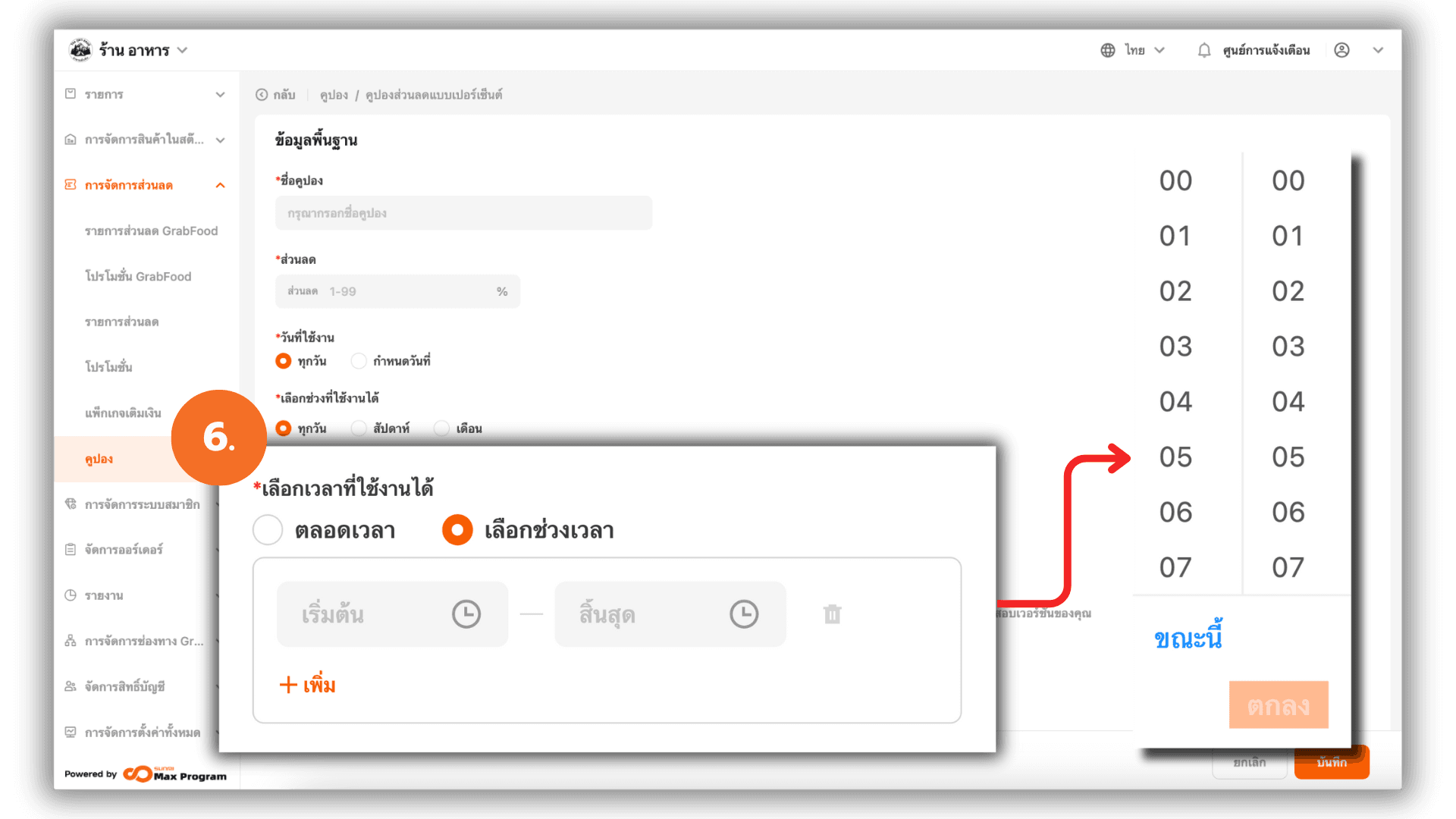
7. เลือก “วันที่ไม่สามารถใช้งานได้”
เลือกวันที่ไม่สามารถใช้งานได้ได้ดังนี้
- ไม่มี - คูปองใช้งานได้ตามปกติทุกวันที่กำหนด
- เลือกวันที่ - ระบุช่วงวันที่ “เริ่มต้น – สิ้นสุด” ที่ไม่ต้องการให้ใช้งาน สามารถกำหนดได้สูงสุด 5 ช่วงวันที่
ตัวอย่าง : คูปองเดือนตุลาคม ยกเว้นวันที่ 10 ต.ค.
หมายเหตุ : ฟังก์ชัน “เลือกช่วงที่ใช้งานได้”, “เลือกเวลาที่ใช้งานได้” และ “วันที่ไม่สามารถใช้งานได้” รองรับตั้งแต่เวอร์ชัน 2.2.1 ขึ้นไป
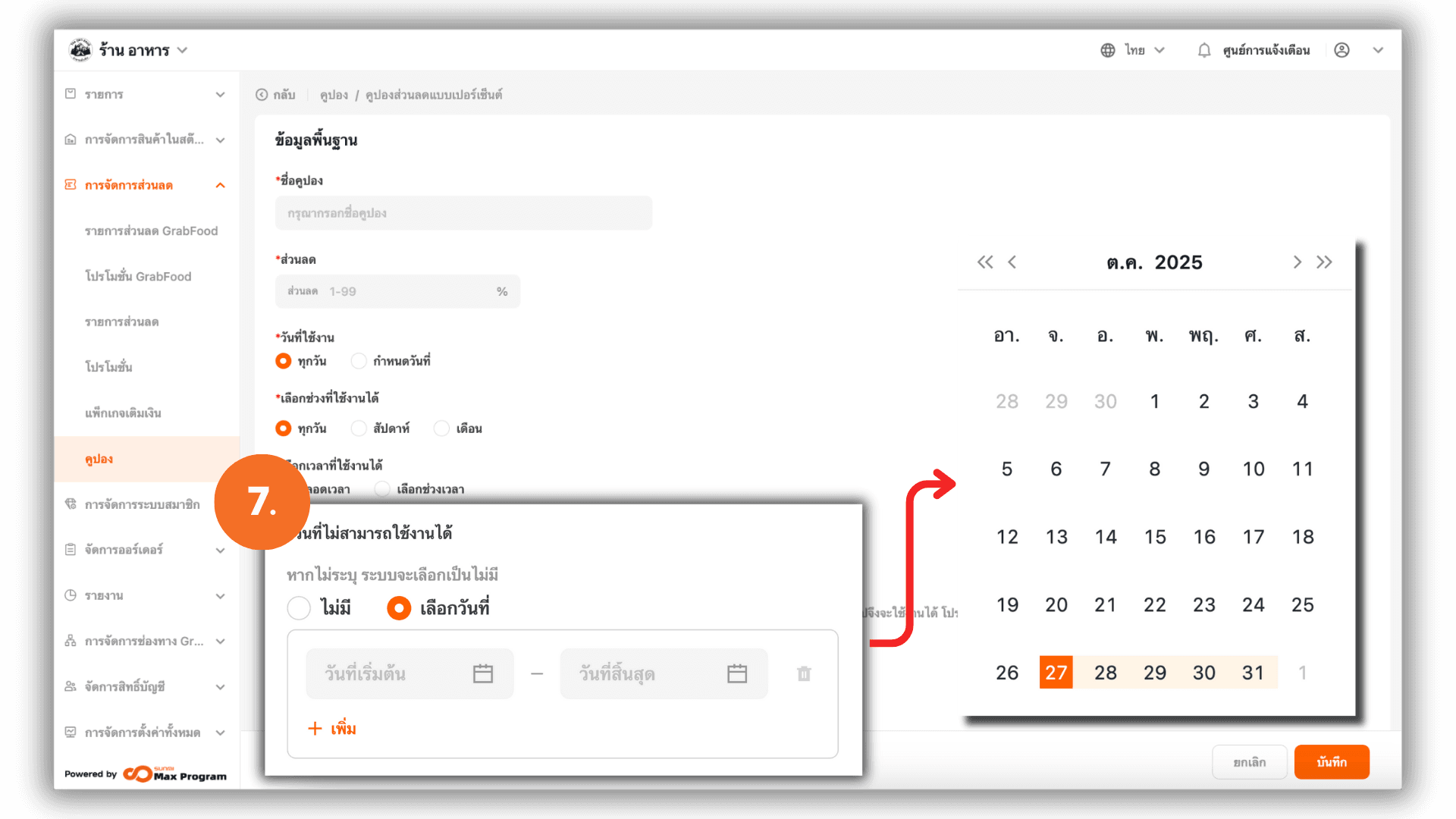
8. คำอธิบายคูปอง
ระบุรายละเอียดเพิ่มเติมเพื่ออธิบายวัตถุประสงค์หรือเงื่อนไขของคูปอง
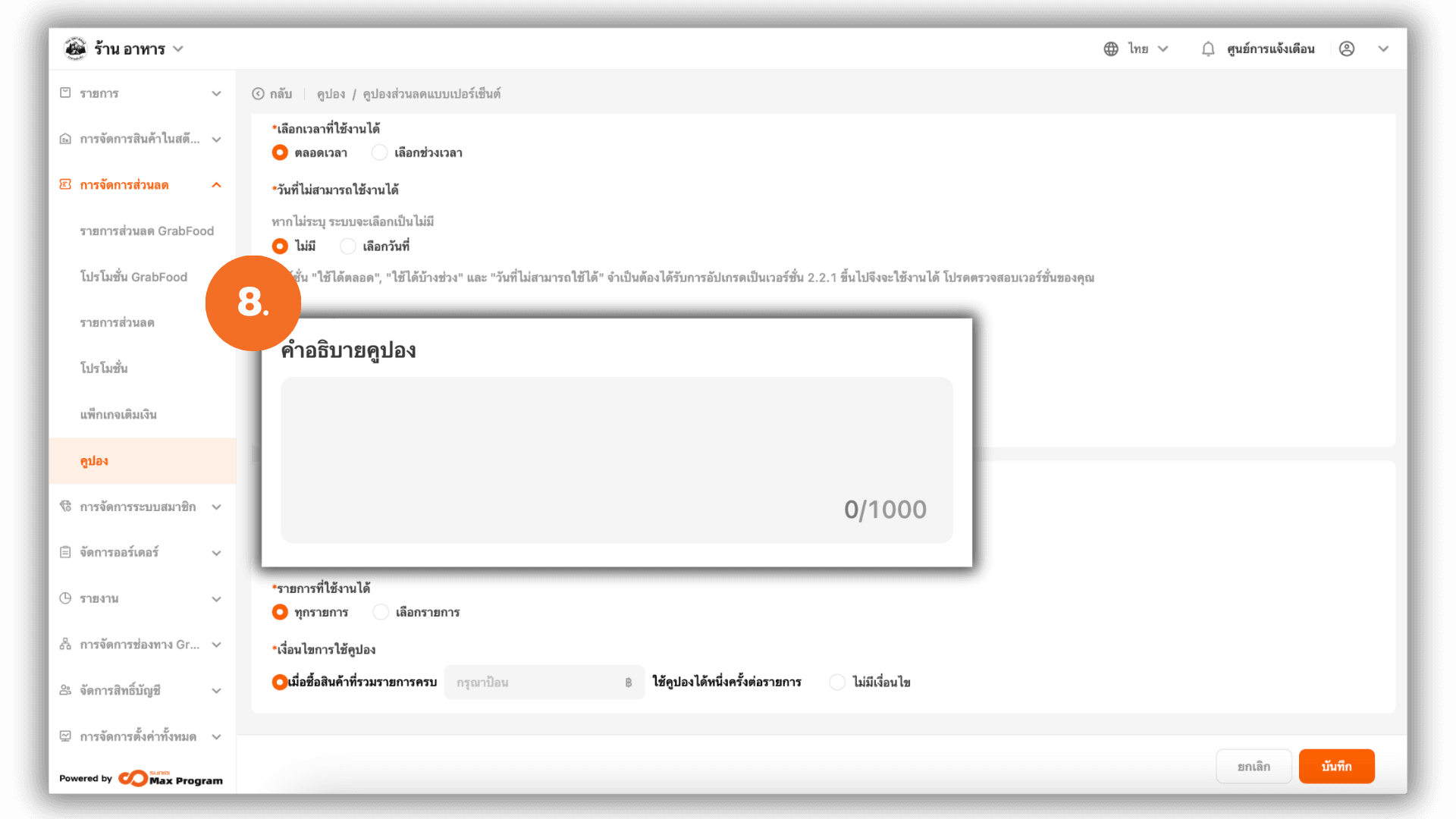
9. กำหนดเงื่อนไขการใช้งานคูปอง
ระบบจะให้เลือกผู้ใช้ที่สามารถใช้งานคูปองได้ โดยค่าเริ่มต้นคือ “ผู้ใช้ทั้งหมดสามารถใช้งานคูปองนี้ได้” จากนั้นกำหนดเงื่อนไข รายการที่ใช้งานได้ โดยสามารถเลือก
- ทุกรายการ - คูปองใช้ได้กับทุกสินค้า
- เฉพาะบางรายการ - คลิกปุ่ม “+ เพิ่ม” เพื่อเลือกสินค้า
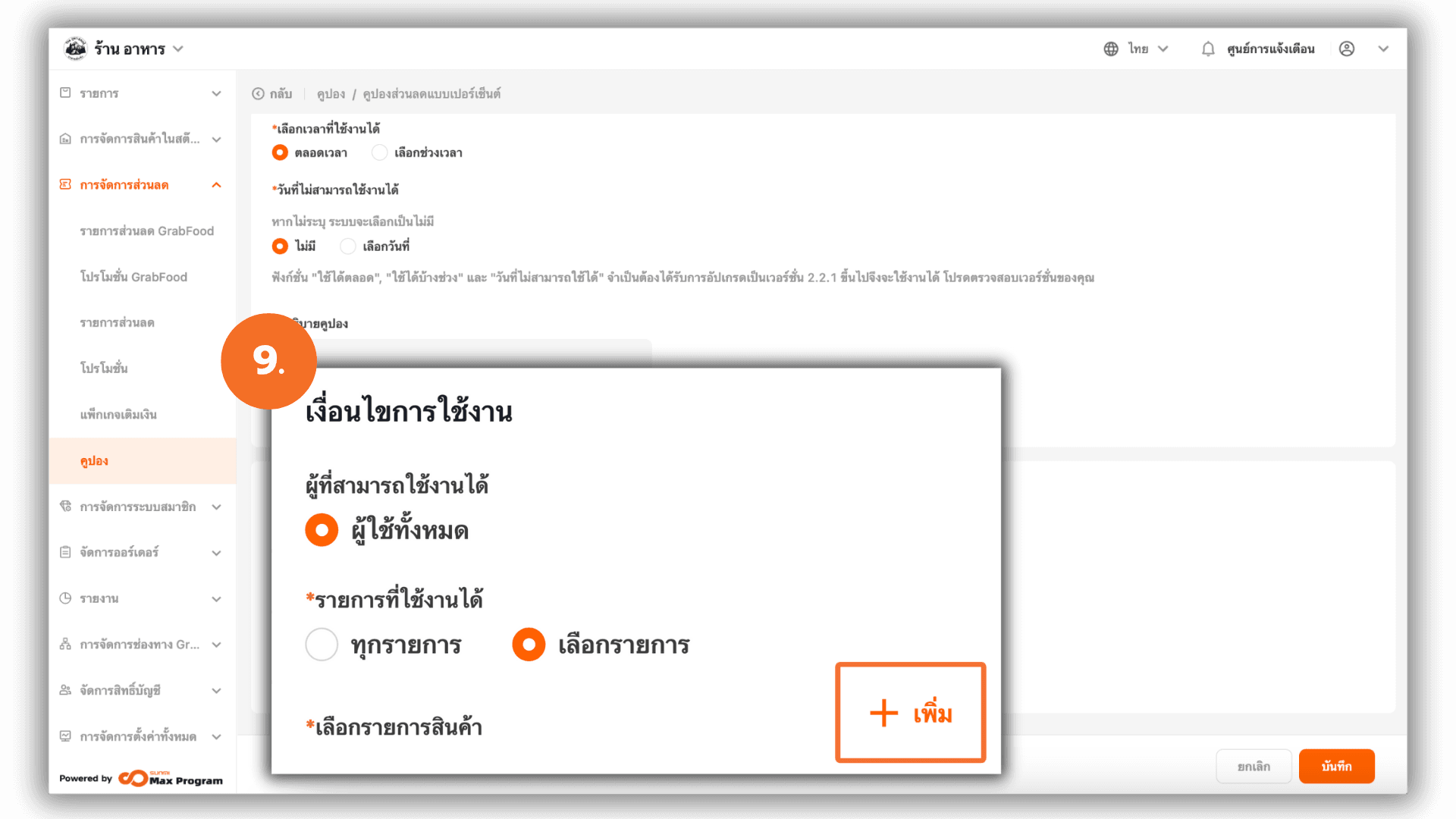
9.1 หากเลือก เฉพาะบางรายการ
หลังจากคลิกปุ่ม “+ เพิ่ม” เพื่อเลือกสินค้า ระบบจะแสดงรายการสินค้า ติ๊กเลือกสินค้าที่ต้องการจากนั้นคลิก “บันทึก”
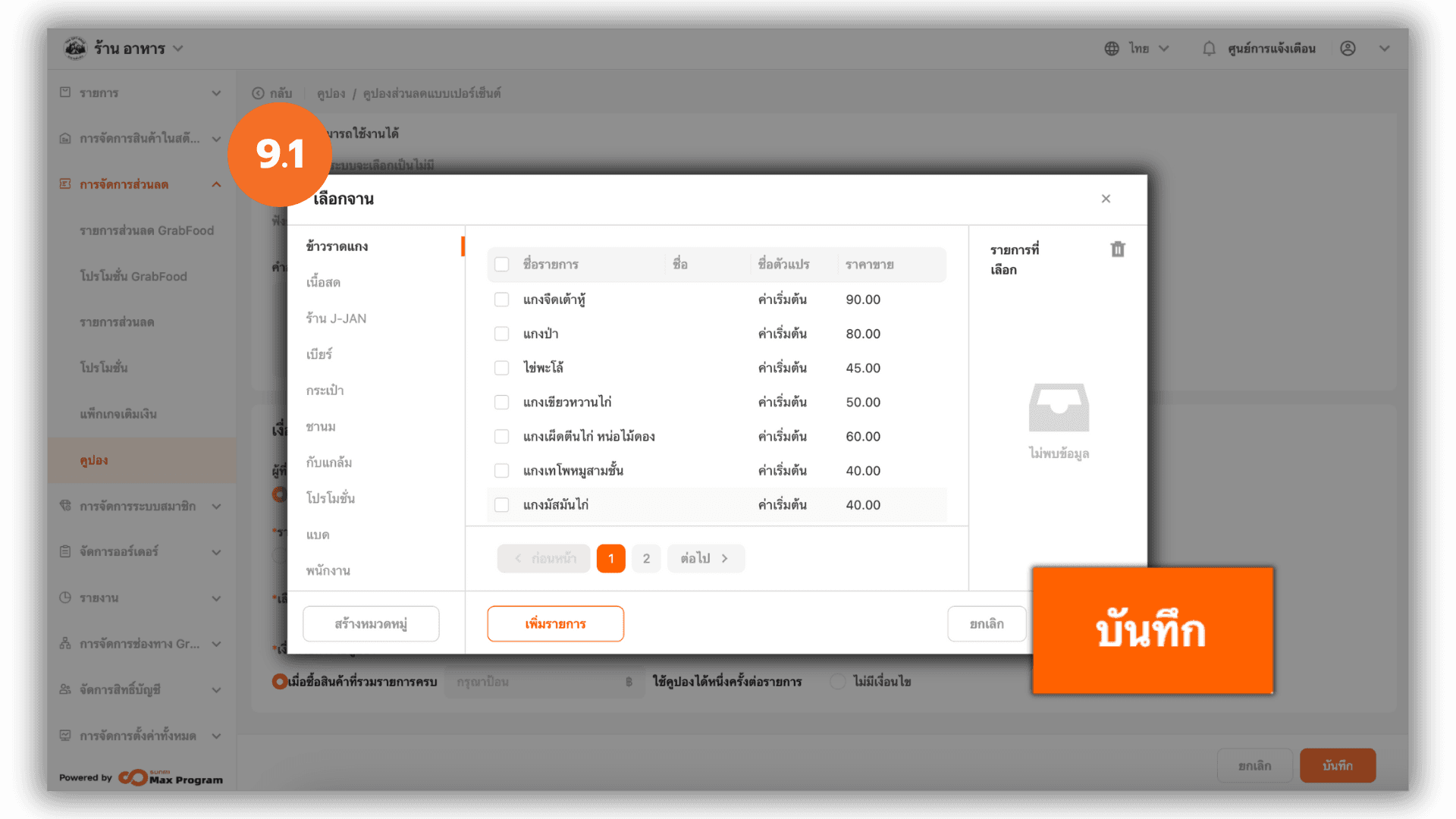
10. ตั้งเงื่อนไขการใช้งานคูปอง
เลือกรูปแบบเงื่อนไขได้ 2 แบบ
- ตั้งเงื่อนไข - ระบุจำนวนเงินขั้นต่ำที่ต้องซื้อก่อนใช้คูปองได้
ตัวอย่าง : เมื่อซื้อสินค้ารวมรายการครบ 500 บาท สามารถใช้คูปองได้ 1 ครั้งต่อรายการ
- ไม่มีเงื่อนไข - คูปองสามารถใช้ได้โดยไม่ต้องมียอดซื้อขั้นต่ำ
เสร็จแล้วคลิกปุ่ม “บันทึก” เพื่อบันทึกคูปองเข้าสู่ระบบ

11. การจัดการคูปองส่วนลดแบบจำนวนเงินหลังจากสร้างแล้ว
เมื่อทำการสร้างคูปองเรียบร้อยแล้ว สามารถจัดการคูปองที่สร้างไว้ได้ดังนี้
- รายละเอียด - เพื่อตรวจสอบรายละเอียดคูปอง
- สิ้นสุด - ระบบจะแสดงหน้าต่างยืนยันการสิ้นสุดการใช้งาน ให้คลิก “ตกลง” เพื่อดำเนินการต่อ
หลังจากสิ้นสุดคูปองแล้วจะสามารถกดปุ่ม “ลบ” ได้
หมายเหตุ : การลบคูปองจะเป็นการนำคูปองออกจากระบบถาวร (ไม่สามารถกู้คืนข้อมูลได้)